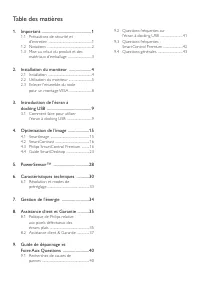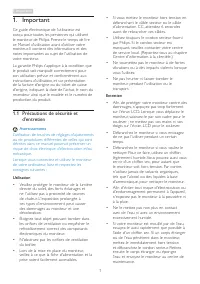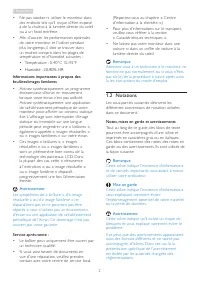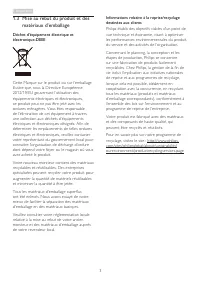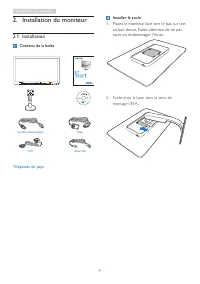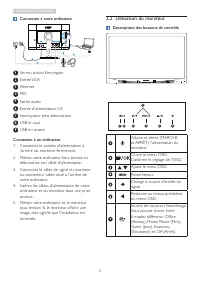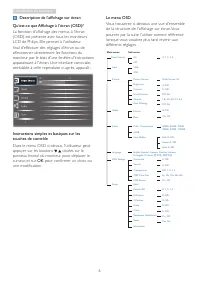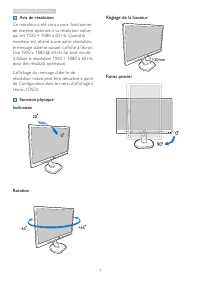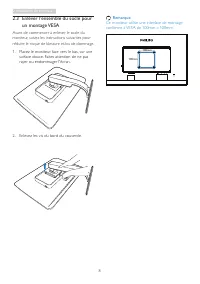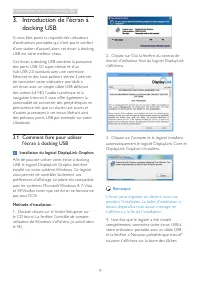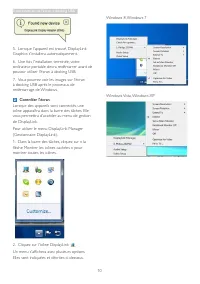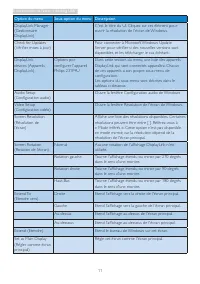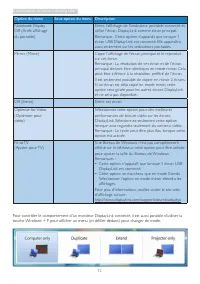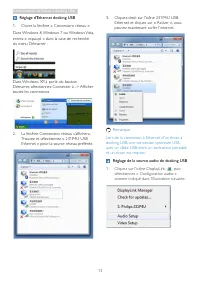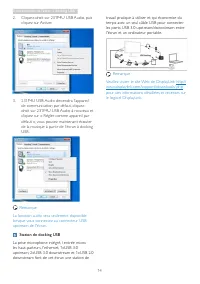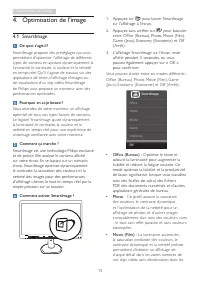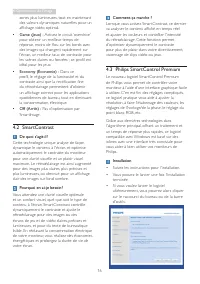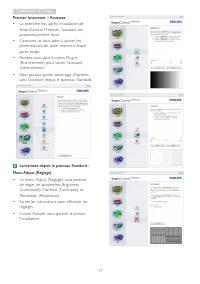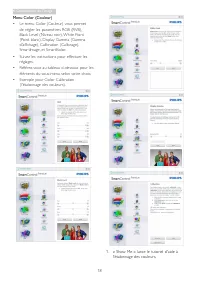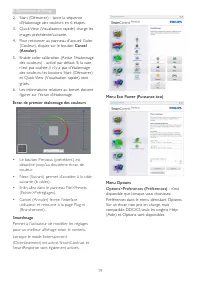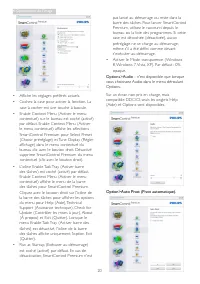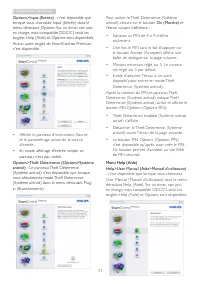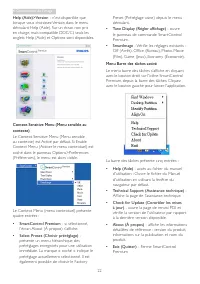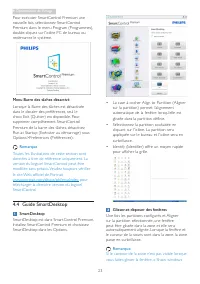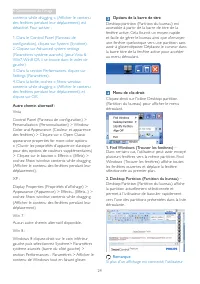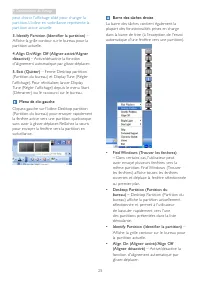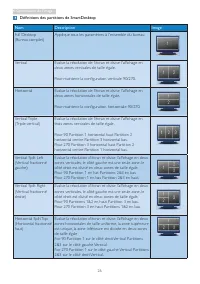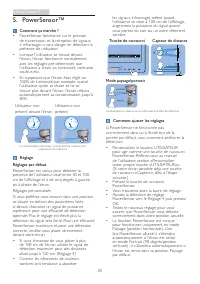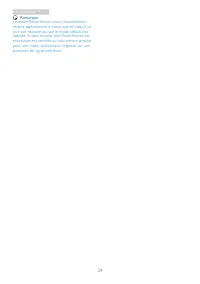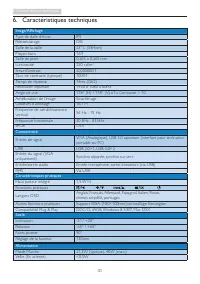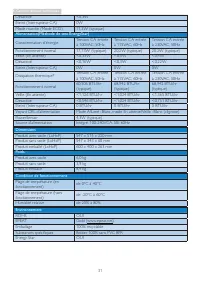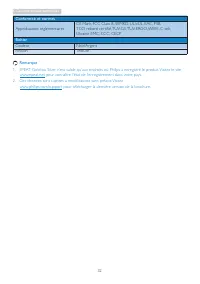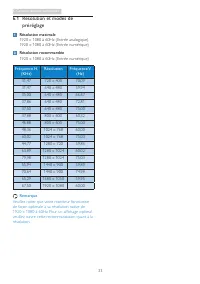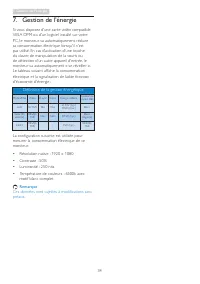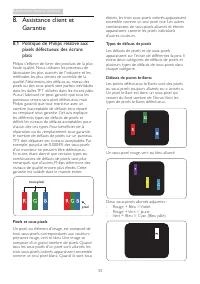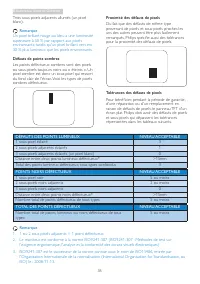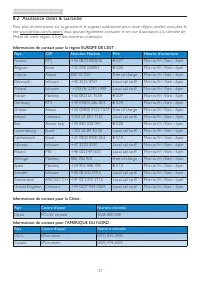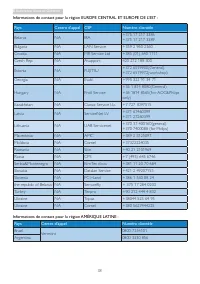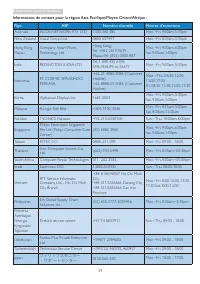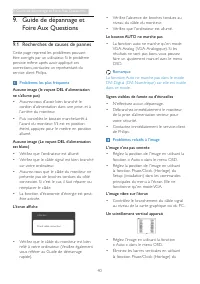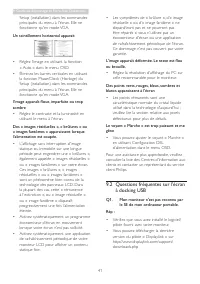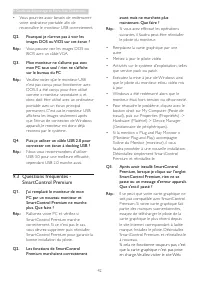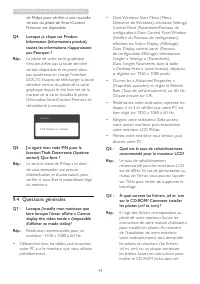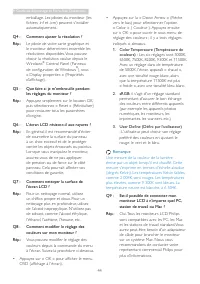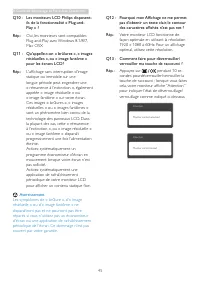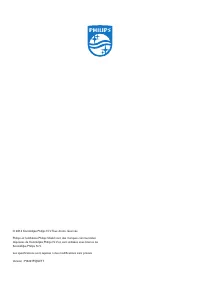Page 2 - Table des matières; Guide de dépannage et
Table des matières 1. Important ............................................... 1 1.1 Précautions de sécurité et d'entretien ........................................................1 1.2 Notations ..........................................................2 1.3 Mise au rebut du produit et des matéria...
Page 3 - Précautions de sécurité et; Avertissements
1 1. Important 1. Important Ce guide électronique de l’utilisateur est conçu pour toutes les personnes qui utilisent le moniteur de Philips. Prenez le temps de lire ce Manuel d'utilisation avant d’utiliser votre moniteur. Il contient des informations et des notes impor tantes au sujet de l'utilisati...
Page 5 - Déchet d’équipement électrique et
3 1. Important 1.3 Mise au rebut du produit et des matériaux d’emballage Déchet d’équipement électrique et électronique-DEEE Cette Marque sur le produit ou sur l’emballage illustre que, sous la Directive Européenne 2012/19/EU gouvernant l’utilisation des équipements électriques et électroniques, ce ...
Page 6 - Installation du moniteur; Contenu de la boîte; Installer le socle
4 2. Installation du moniteur 2. Installation du moniteur 2.1 Installation Contenu de la boîte *VGA *DVI © 20 14 K on ink lijk e P hilip s N .V. A ll rig hts r eser ved. Unau thoriz ed dup lication is a violation of applicable laws. Mad e and prin ted in C hin a. V ers ion Philips and the Philips’ S...
Page 7 - Connexion à votre ordinateur; Utilisation du moniteur; Descriptions des boutons de contrôle
5 2. Installation du moniteur Connexion à votre ordinateur 1 2 3 4 8 9 5 6 7 5 9 4 6 3 2 1 Verrou antivol Kensington 2 Entrée VGA 3 Ethernet 4 MIC 5 Sor tie audio 6 Entrée d'alimentation CA 7 Interrupteur zéro alimentation 8 USB en aval 9 USB en amont Connexion à un ordinateur 1. Connectez le cordon...
Page 8 - Description de l'affichage sur écran
6 2. Installation du moniteur Description de l'affichage sur écran Qu’est-ce que Affichage à l’écran (OSD)? La fonction d'affichage des menus à l'écran (OSD) est présente avec tous les moniteurs LCD de Philips. Elle permet à l'utilisateur final d'effectuer des réglages d'écran ou de sélectionner dir...
Page 9 - Avis de résolution; Réglage de la hauteur
7 2. Installation du moniteur Avis de résolution Ce moniteur a été conçu pour fonctionner de manière optimale à sa résolution native, qui est 1920 × 1080 à 60 Hz. Quand le moniteur est allumé à une autre résolution, le message d’aler te suivant s’affiche à l’écran : Use 1920 x 1080 @ 60 Hz for best ...
Page 10 - un montage VESA; Avant de commencer à enlever le socle du
8 2. Installation du moniteur 2.3 Enlever l'ensemble du socle pour un montage VESA Avant de commencer à enlever le socle du moniteur, suivez les instructions suivantes pour réduire le risque de blessure et/ou de dommage. 1. Placez le moniteur, face vers le bas, sur une surface douce. Faites attentio...
Page 11 - docking USB; Comment faire pour utiliser; Installation du logiciel DisplayLink Graphics
9 3. Introduction de l'écran à docking USB 3. Introduction de l'écran à docking USB Si vous êtes parmi la majorité des utilisateurs d'ordinateurs por tables qui n'ont pas le confor t d'une station d'accueil, alors cet écran à docking USB est votre meilleur choix.Cet écran à docking USB combine la pu...
Page 18 - Comment ça marche ?; Philips SmartControl Premium; Installation
16 4. Optimisation de l'image zones plus lumineuses, tout en maintenant des valeurs dynamiques naturelles pour un affichage vidéo optimal. • Game (Jeux) : Activez le circuit ‘overdrive’ pour obtenir un meilleur temps de réponse, moins de flou sur les bords avec des images qui changent rapidement sur...
Page 22 - vous choisissez Audio dans le menu déroulant
20 4. Optimisation de l'image • Affiche les réglages préférés actuels.• Cochez la case pour activer la fonction. La case à cocher est une touche à bascule. • Enable Context Menu (Activer le menu contextuel) sur le bureau est coché (activé) par défaut. Enable Context Menu (Activer le menu contextuel)...
Page 25 - Guide SmartDesktop; SmartDesktop
23 4. Optimisation de l'image Pour exécuter Smar tControl Premium une nouvelle fois, sélectionnez Smar tControl Premium dans le menu Program (Programmes), double-cliquez sur l'icône PC de bureau ou redémarrez le système. Menu Barre des tâches désactivé Lorsque la Barre des tâches est désactivée dans...
Page 30 - Réglages personnalisés
28 5. PowerSensor™ 5. PowerSensor™ Comment ça marche ? • PowerSensor fonctionne sur le principe de transmission et la réception de signaux « infrarouges » sans danger en détectant la présence de utilisateur. • Lorsque l'utilisateur se trouve devant l'écran, l'écran fonctionne normalement, avec les r...
Page 31 - Remarque
29 5. PowerSensor™ Remarque Le mode PowerSensor choisi manuellement restera opérationnel à moins que et jusqu’à ce qu’il soit réajusté ou que le mode défaut soit rappelé. Si vous trouvez que PowerSensor est excessivement sensible au mouvement proche pour une raison quelconque, réglez-le sur une puis...
Page 32 - Caractéristiques techniques; Amélioration de l’image
30 6. Caractéristiques techniques 6. Caractéristiques techniques Image/Affichage Type de dalle d'écran IPS Rétroéclairage DEL Taille de la dalle 23'' L (58,4cm) Propor tions 16:9 Taille de pixel 0,265 x 0,265 mm Luminosité 250 cd/m² Smar tContrast 20000000:1 Taux de contraste (typique) 1000:1 Temps ...
Page 33 - Alimentation(Méthode de test EnergyStar)
31 6. Caractéristiques techniques Désactivé <0,3W Eteint (Interrupteur CA) 0W Mode marche (Mode ECO) 11,3W (typique) Alimentation(Méthode de test EnergyStar) Consommation d’énergie Tension CA entrée à 100VAC, 50Hz Tension CA entrée à 115VAC, 60Hz Tension CA entrée à 230VAC, 50Hz Fonctionnement no...
Page 34 - Conformité et normes
32 6. Caractéristiques techniques Conformité et normes Approbations réglementaires CE Mark, FCC Class B, SEMKO, UL/cUL, EAC, PSB, TCO rebord cer tifié, TUV-GS, TUV-ERGO, WEEE, C-tick, Ukraine EMC, CCC, CECP Boîtier Couleur Noir/Argent Finition Texture Remarque 1. EPEAT Gold ou Silver n’est valide qu...
Page 35 - Résolution et modes de; Résolution maximale
33 6. Caractéristiques techniques 6.1 Résolution et modes de préréglage Résolution maximale 1920 x 1080 à 60Hz (Entrée analogique) 1920 x 1080 à 60Hz (Entrée numérique) Résolution recommandée 1920 x 1080 à 60Hz (Entrée numérique) Fréquence H. (KHz) Résolution Fréquence V. (Hz) 31,47 720 x 400 70,09 ...
Page 37 - Assistance client et Garantie; Types de défauts de pixels; Assistance client et; Politique de Philips relative aux; pixel; Pixels et sous-pixels
35 8. Assistance client et Garantie éteints, les trois sous-pixels colorés apparaissent ensemble comme un seul pixel noir. Les autres combinaisons de sous-pixels allumés et éteints apparaissent comme les pixels individuels d'autres couleurs. Types de défauts de pixels Les défauts de pixels et de sou...
Page 39 - Informations de contact pour la région EUROPE DE L’EST :; Informations de contact pour l’AMÉRIQUE DU NORD :; Pays
37 8. Assistance client et Garantie 8.2 Assistance client & Garantie Pour plus d’informations sur la garantie et le suppor t additionnel pour votre région, veuillez consultez le site www.philips.com/suppor t. Vous pouvez également contacter le ser vice d’assistance à la clientèle de Philips de v...
Page 41 - フィリップスモニター
39 8. Assistance client et Garantie Informations de contact pour la région Asie-Pacifique/Moyen Orient/Afrique : Pays ASP Numéro clientèle Heures d’ouverture Australia AGOS NETWORK PTY LTD 1300 360 386 Mon.~Fri. 9:00am-5:30pm New Zealand Visual Group Ltd. 0800 657447 Mon.~Fri. 8:30am-5:30pm Hong Kon...
Page 42 - Guide de dépannage et Foire Aux Questions; Recherches de causes de pannes; Problèmes les plus fréquents; Le bouton AUTO ne marche pas
40 9. Guide de dépannage et Foire Aux Questions 9. Guide de dépannage et Foire Aux Questions 9.1 Recherches de causes de pannes Cette page reprend les problèmes pouvant être corrigés par un utilisateur. Si le problème persiste même après avoir appliqué ces corrections, contactez un représentant du s...
Page 43 - à docking USB
41 9. Guide de dépannage et Foire Aux Questions Setup (installation) dans les commandes principales du menu à l'écran. Elle ne fonctionne qu'en mode VGA. Un scintillement horizontal apparait • Réglez l'image en utilisant la fonction « Auto » dans le menu OSD. • Éliminez les barres ver ticales en uti...
Page 44 - SmartControl Premium; Si cela ne fonctionne toujours pas, c'est
42 9. Guide de dépannage et Foire Aux Questions • Vous pourriez avoir besoin de redémarrer votre ordinateur por table afin de reconnaître le moniteur USB correctement. Q2. Pourquoi je n'arrive pas à voir les images DOS ou VIOS sur cet écran ? Rép.: Vous pouvez voir les images DOS ou BIOS avec un câb...
Page 45 - de Philips pour vérifier si une nouvelle; Questions générales
43 9. Guide de dépannage et Foire Aux Questions de Philips pour vérifier si une nouvelle version du pilote de Smar tControl Premium est disponible. Q4. Lorsque je clique sur Product Information (Informations produit), toutes les informations n'apparaissent pas. Pourquoi ? Rép.: Le pilote de votre ca...
Page 47 - Avertissement
45 9. Guide de dépannage et Foire Aux Questions Q10 : Les moniteurs LCD Philips disposent- ils de la fonctionnalité « Plug-and- Play » ? Rép.: Oui, les moniteurs sont compatibles Plug-and-Play avec Windows 8.1/8/7, Mac OSX Q11 : Qu'appelle-t-on « brûlures », « images résiduelles », ou « image fantôm...